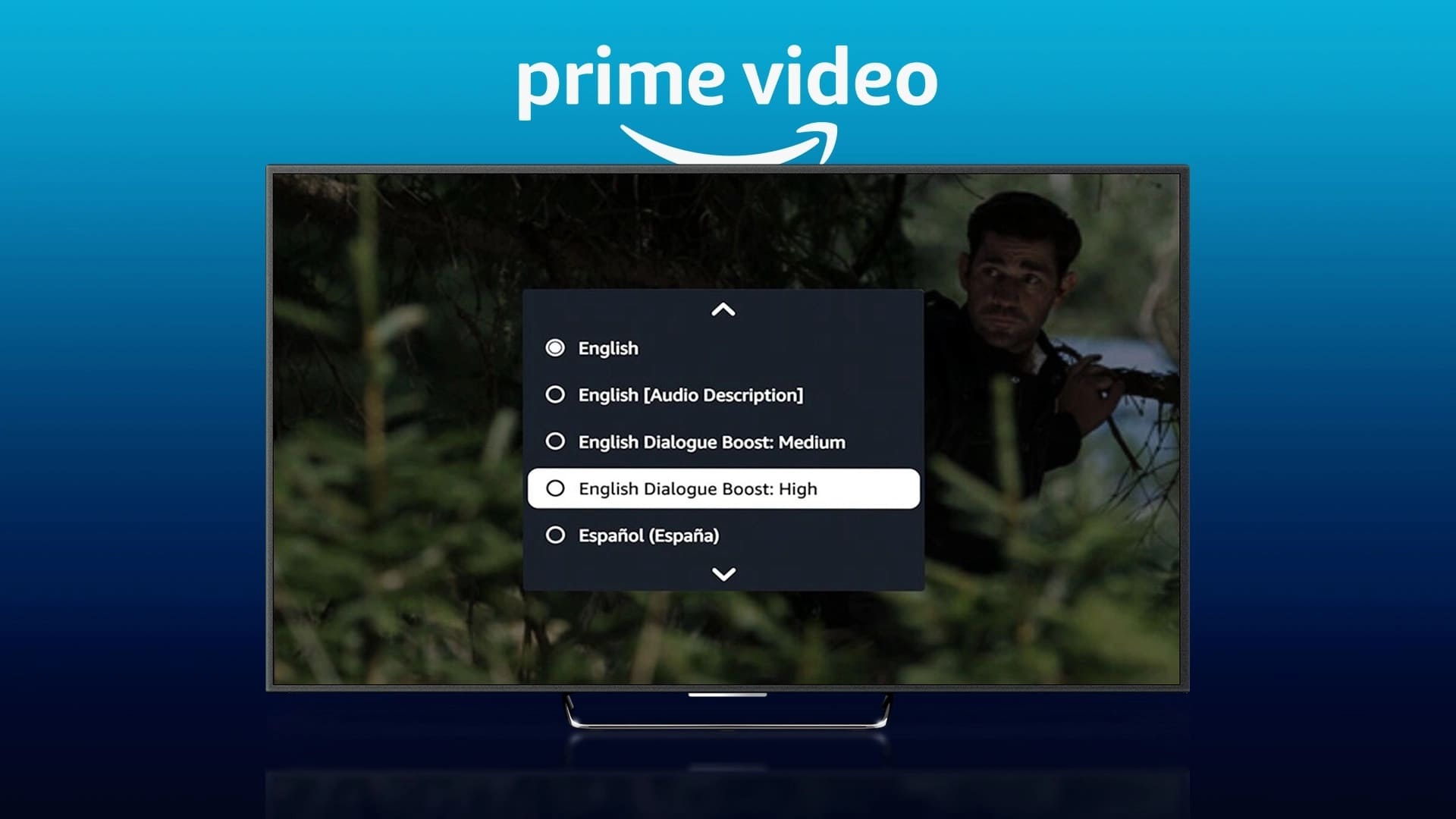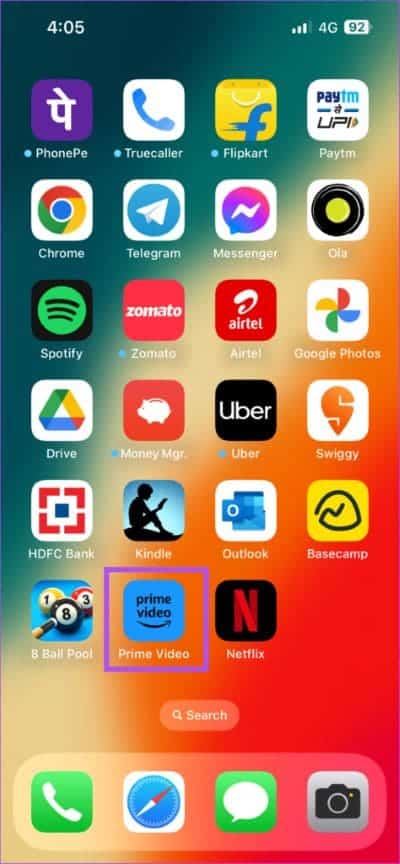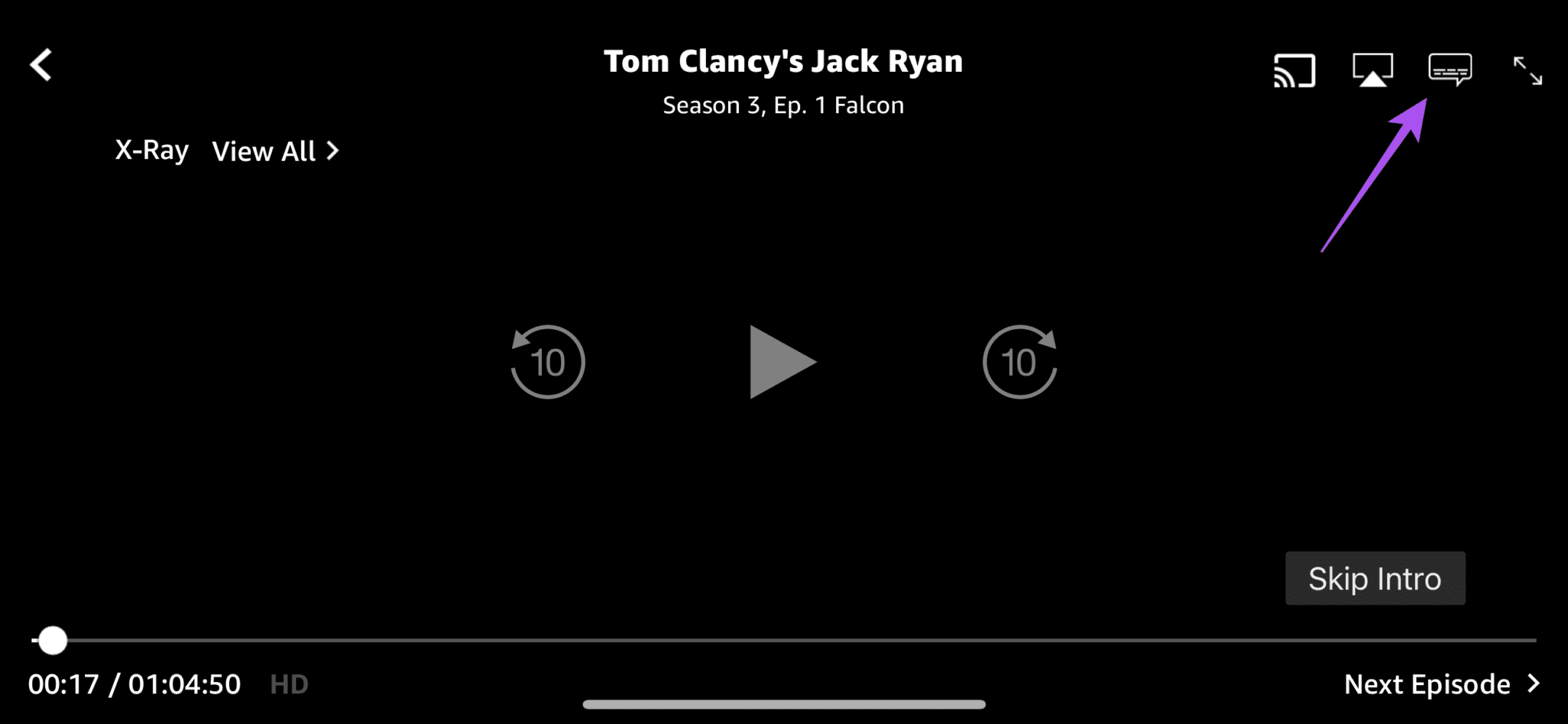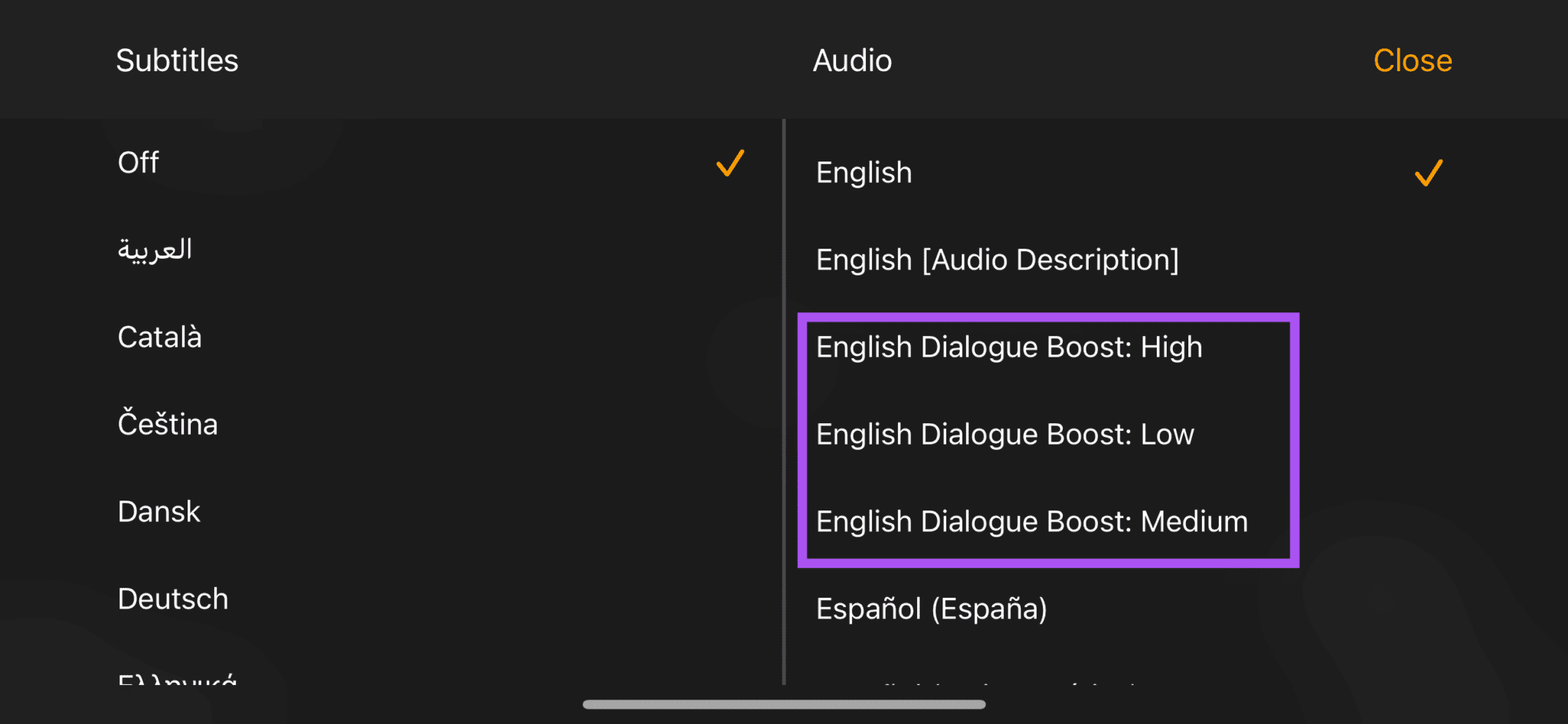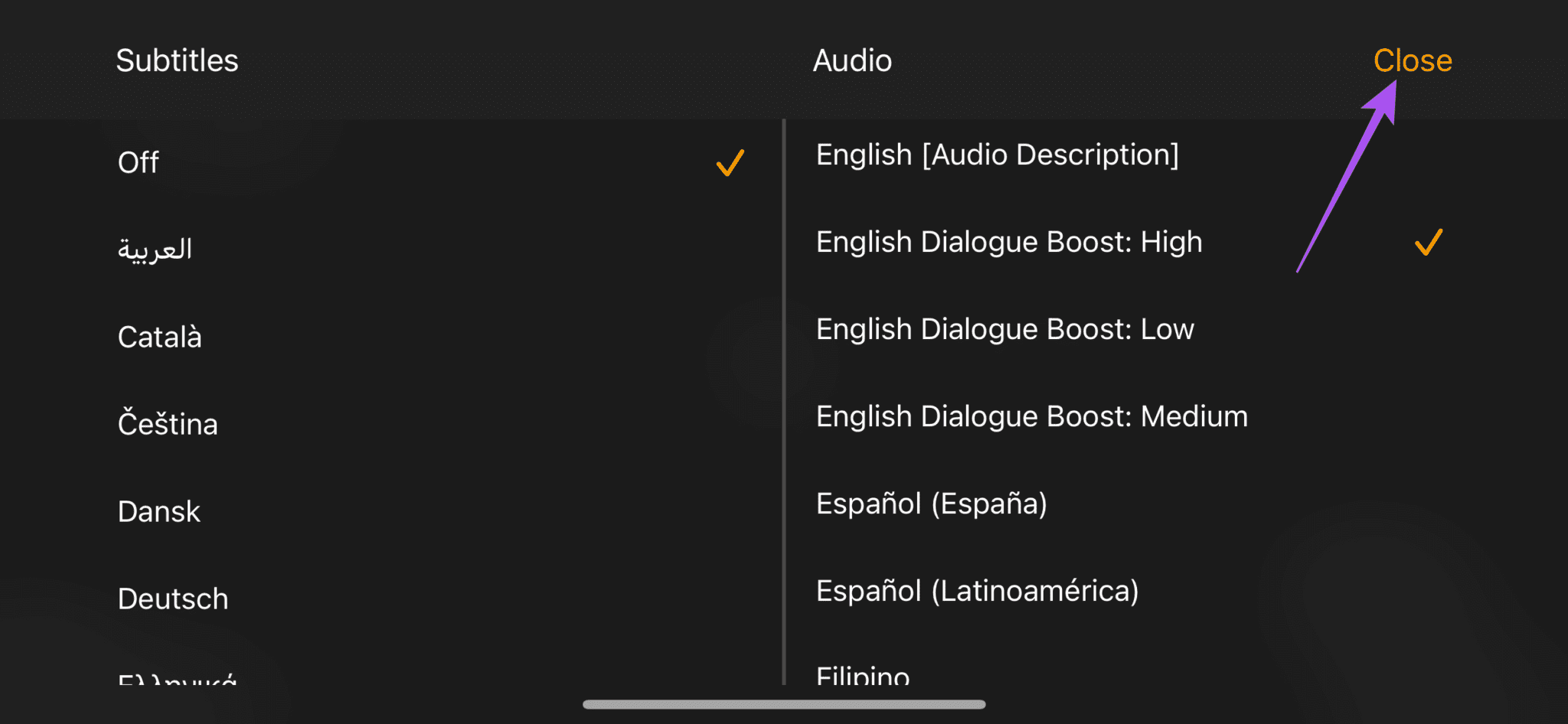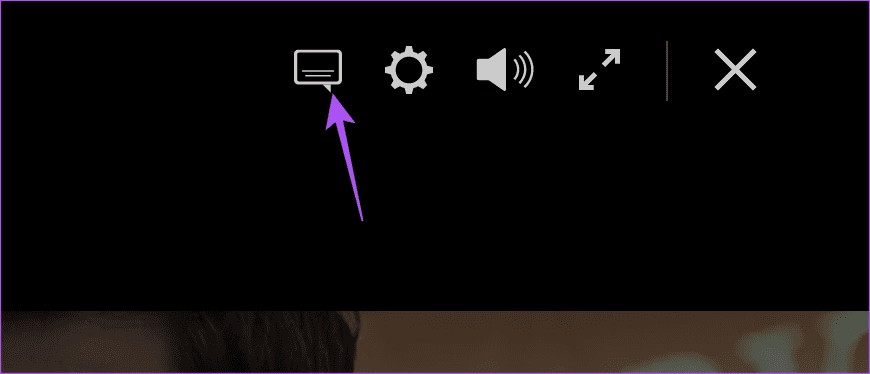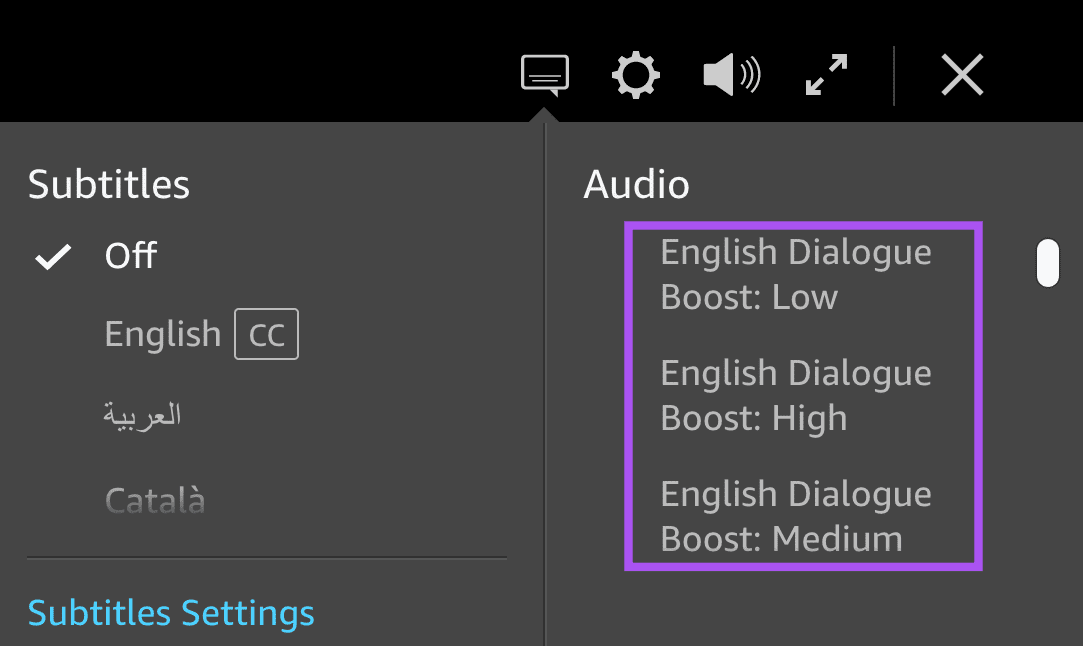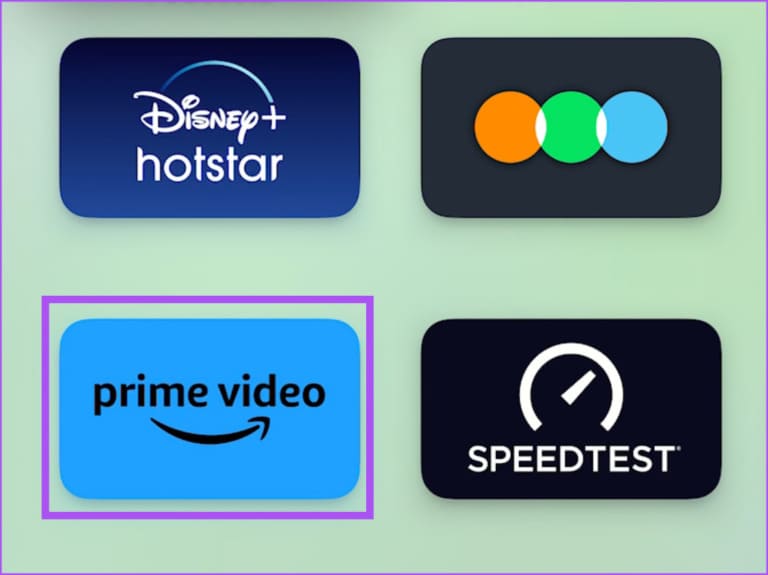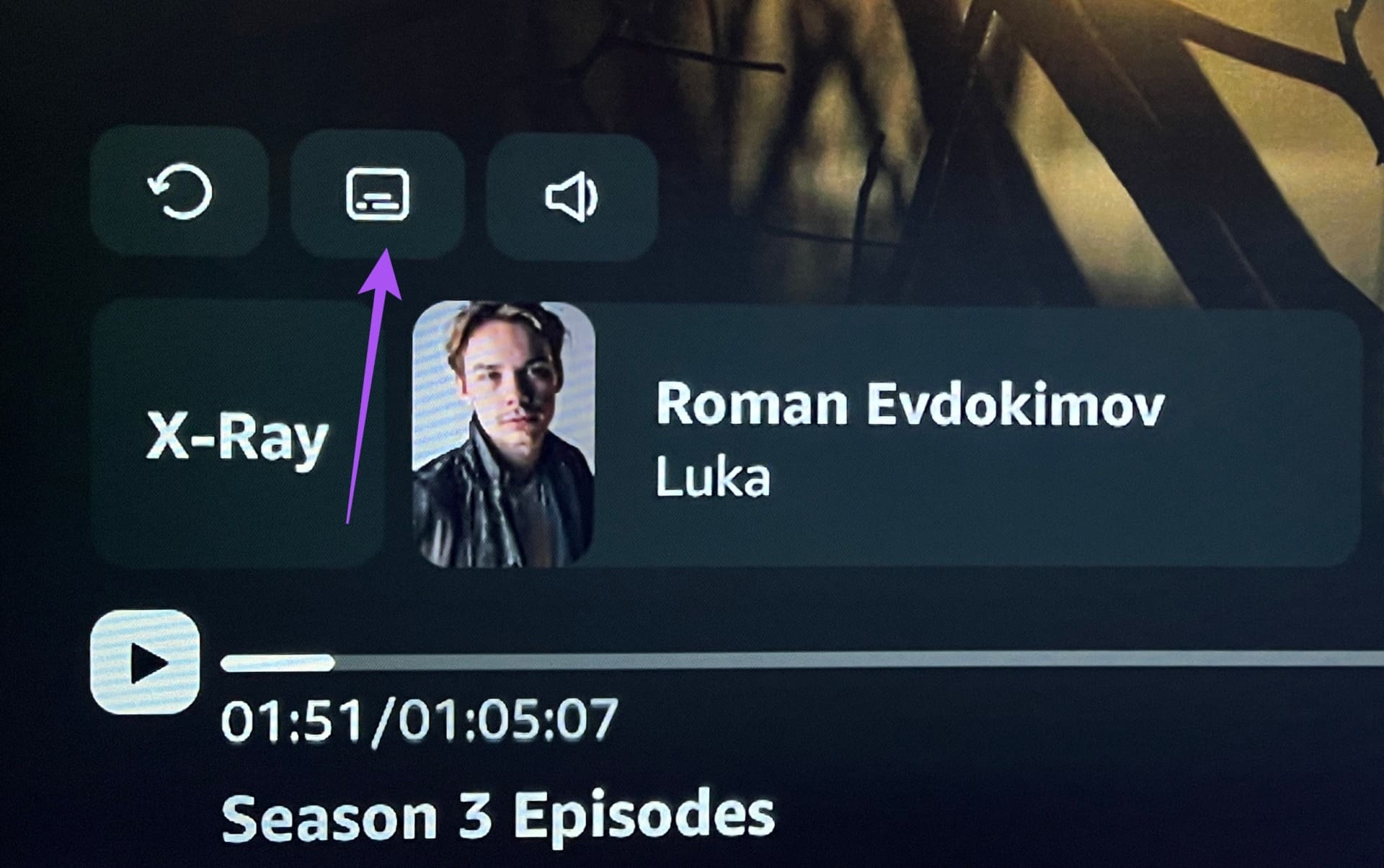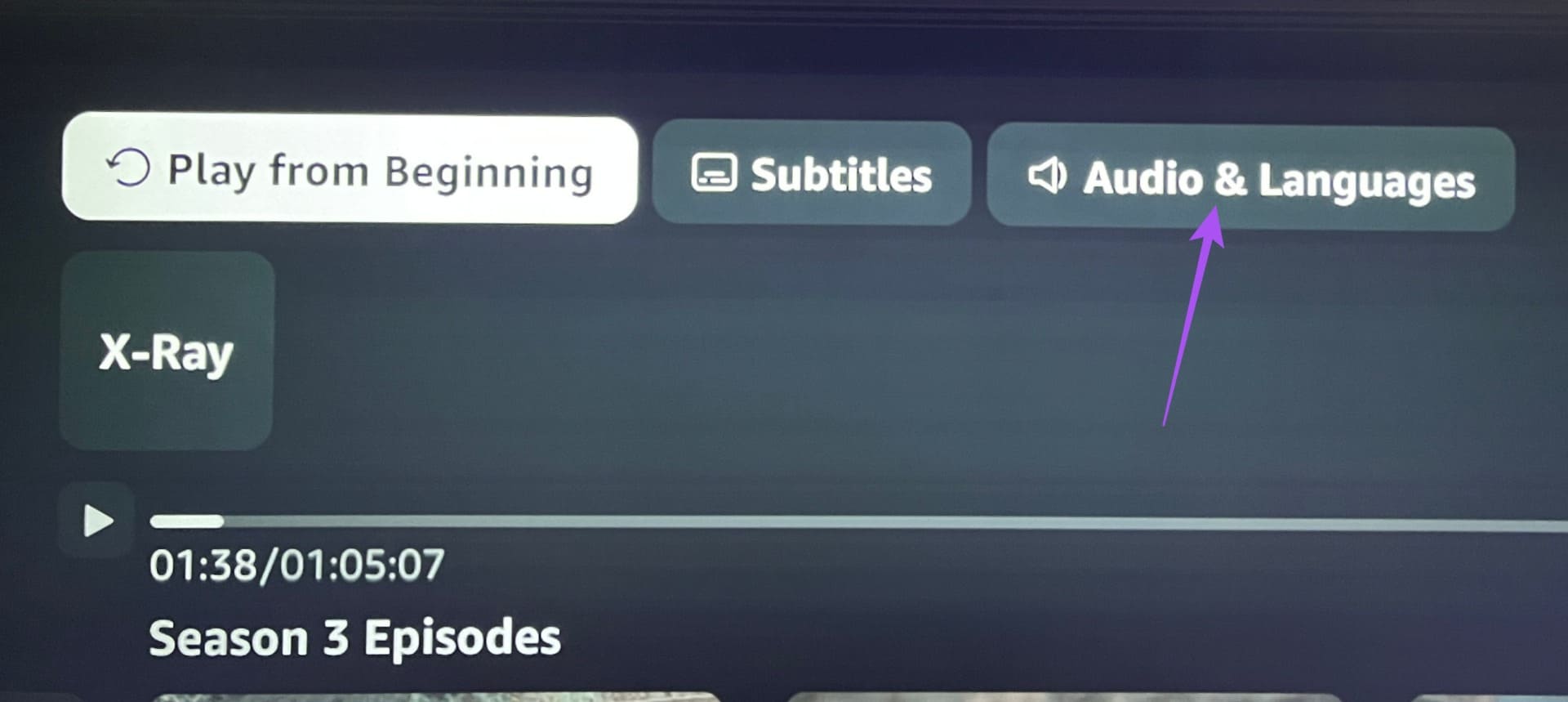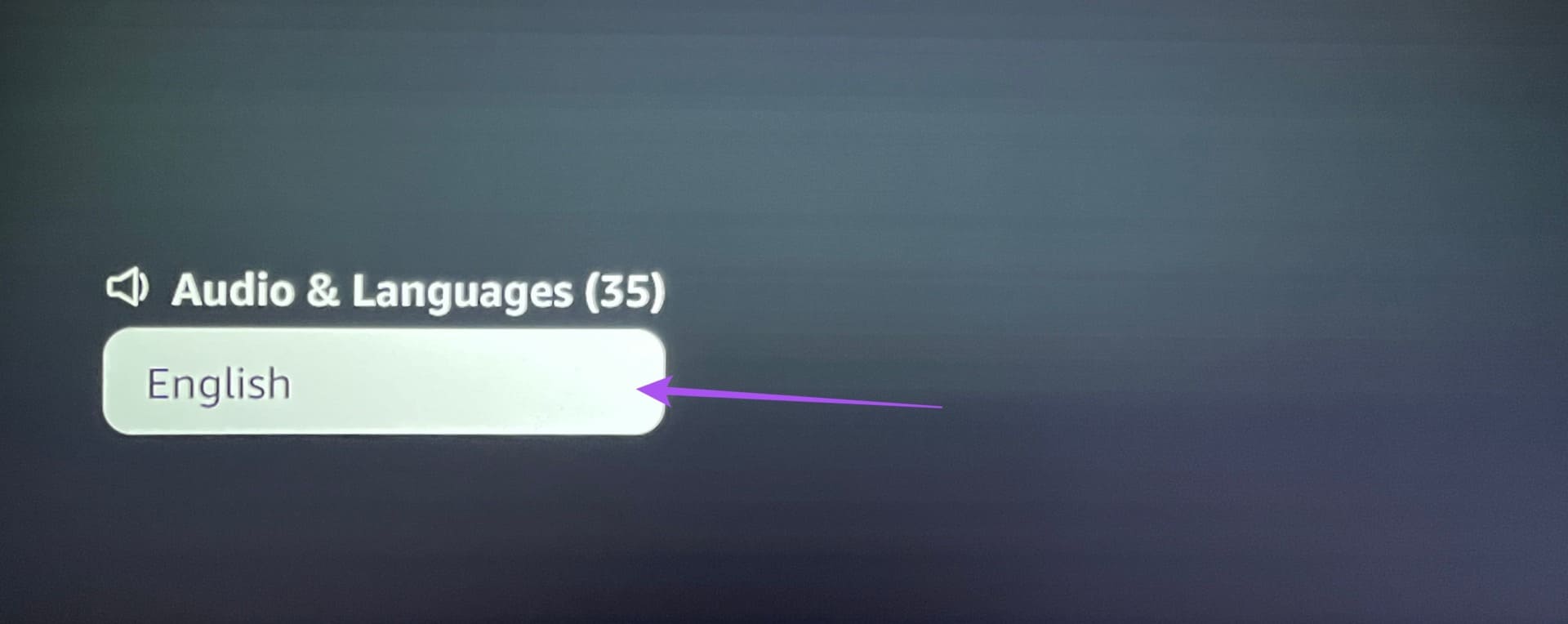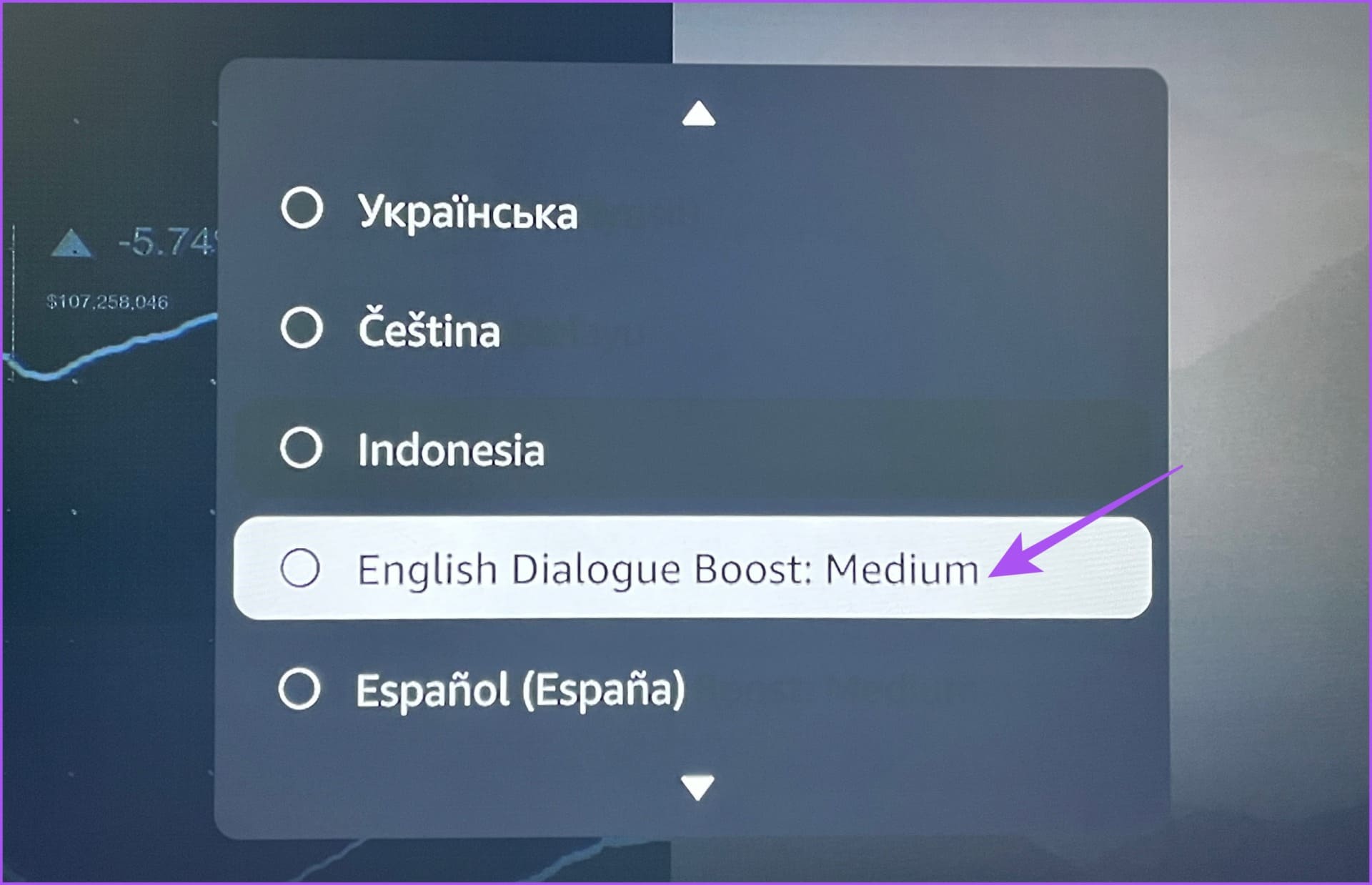So verwenden Sie die Dialogverbesserung in Amazon Prime Video
Manchmal, wenn Sie sich einen Film oder eine Serie mit Hintergrundmusik und Soundeffekten ansehen, kann der Dialog unverständlich werden. Sie können Untertitel auf Amazon Prime Video aktivieren, um zu verstehen, was die Charaktere sagen. Und du kannst Untertitelfarbe anpassen nach Ihrer Wahl für eine bessere Übersichtlichkeit.
Sie können das Problem des fehlenden Dialogs in wichtigen Szenen lösen. Glücklicherweise führt Amazon Prime Video eine neue KI-basierte Funktion namens Dialogue Boost ein, um die Klarheit der Dialoge zu verbessern. Dieser Beitrag zeigt, wie Sie Dialogue Boost auf Amazon Prime Video auf Desktops, Mobilgeräten, im Internet und auf Smart-TV verwenden.
Was ist erweiterter dialog
Obwohl es sich in erster Linie an hörgeschädigte Benutzer richtet, ist Dialogue Boost eine neue Barrierefreiheitsfunktion, die im Hintergrund arbeitet, um die Audioklarheit von Dialogen in Filmen oder Fernsehsendungen zu verbessern. Nach Für den offiziellen Amazon-Blog , identifiziert die Funktion auf intelligente Weise Gesprächspunkte, die aufgrund starker Hintergrundmusik oder Soundeffekte schwer zu verstehen sind. Dies gilt insbesondere für Actionfilme oder Shows wie Jack Ryan mit ihren Actionsequenzen.
Dialogue Boost ist ein KI-System, um einen verbesserten gesprochenen Dialog zu gewährleisten, anstatt die allgemeine Center-Kanal-Verstärkung eines Heimkino-Setups. Diese Funktion ist nützlich für alle Benutzer, die ein perfektes immersives Audioerlebnis genießen möchten, ohne die Klarheit im Dialog zu verlieren. Dialogue Boost löst das Problem, sodass Sie sich nicht mit der Übersetzung herumschlagen müssen. Beachten Sie, dass diese Funktion hauptsächlich für Amazon Originals-Filme und -Shows wie Jack Ryan, The Rings of Power usw. verfügbar ist.
Zum Zeitpunkt des Schreibens dieses Beitrags ist diese Funktion nur für Inhalte in englischer Sprache verfügbar.
So verwenden Sie die DIALOGUE BOOST-Funktion in Amazon Prime Video auf Mobilgeräten
Zum Zeitpunkt des Schreibens dieses Beitrags wird Dialogue Boost weltweit für Prime Video-Benutzer auf allen Plattformen eingeführt. Sehen wir uns an, wie Sie die Dialogue Boost-Funktion in der Prime Video-App auf iPhone oder Android verwenden. Bevor wir beginnen, vergewissern Sie sich, dass Sie die neueste Version der App verwenden.
Die Schritte bleiben für Android und iPhone gleich.
Schritt 1: Öffne eine App Hauptvideo Auf Ihrem iPhone oder Android-Gerät.
Schritt 2: Start Inhalte abspielen für wen Sie den Boost-Dialog aktivieren möchten.
Weiter zu Schritt 3: Klicke auf Übersetzungssymbol in der oberen rechten Seite des Ausführen-Fensters.
Schritt 4: innerhalb der Klang Scrollen Sie nach unten und suchen Sie nach Dialog-Boost. Sie erhalten drei Optionen, um den Dialog zu verbessern Hoch, niedrig und mittel.
Schritt 5: Nachdem Sie eine Option ausgewählt haben, klicken Sie auf Schließen in der oberen rechten Ecke.
So verwenden Sie die DIALOGUE BOOST-Funktion in Amazon Prime Video auf Desktop und Web
Angenommen, Sie verwenden Amazon Prime Video lieber über Ihren Webbrowser oder Sie bevorzugen die offizielle Prime Video Desktop-App auf Mac oder Windows. In diesem Fall können Sie die Dialogue Boost-Funktion aktivieren, um die Lautstärke des Dialogs zu erhöhen. Eine gute Internetverbindung wird empfohlen, um diese Barrierefreiheitsfunktion schnell auf Ihre angezeigten Inhalte anzuwenden.
Schritt 1: Öffnen Hauptvideo in Ihrem Computerbrowser.
Schritt 2: Melden Sie sich bei Ihrem Amazon-Konto an.
Weiter zu Schritt 3: Start Inhalte abspielen für wen Sie den Boost-Dialog aktivieren möchten.
Schritt 4: Klicken Übersetzungscode in der oberen rechten Ecke.
Schritt 5: Scrollen Sie unter Audio nach unten und suchen Sie Dialogue Boost. Sie erhalten drei Dialogverstärkungsoptionen – Hoch, Niedrig und Mittel.
Prime Video wendet Ihre ausgewählten Inhaltseinstellungen an.
WIE MAN DIE DIALOG-STEUERFUNKTION VON AMAZON PRIME VIDEO AUF APPLE TV 4K VERWENDET
Wenn Sie die Prime Video-App auf Ihrem Apple TV 4K verwenden, können Sie Dialogue Boost wie folgt aktivieren, um die Dialogklarheit zu verbessern.
Schritt 1: Öffne eine App Hauptvideo Auf AppleTV 4K.
Schritt 2: Anfang Inhalt für wen Sie den Boost-Dialog aktivieren möchten.
Weiter zu Schritt 3: Lokalisieren Übersetzungscode im Wiedergabefenster.
Schritt 4: Lokalisieren Audio und Sprachen.
Schritt 5: Lokalisieren Die Liste Drop-down in der unteren linken Ecke.
Weiter zu Schritt 6: Scrollen Sie nach unten und wählen Sie Dialog-Boost. Abhängig von der Audiokonfiguration, die Sie mit Ihrem Apple TV 4K verwenden, können die Optionen eingeschränkt sein.
Dann aktiviert die App Dialogue Boost für die Inhalte, die Sie gerade ansehen.
Die Schritte bleiben für Benutzer von Android TV und Fire TV gleich.
Verbesserte Dialogklarheit
Diese Funktion wird möglicherweise bald auf anderen Streaming-Plattformen wie Netflix, Hulu, Max und Mehr eingeführt. Außerdem ist es möglicherweise nicht für alle Inhalte verfügbar, da es zum Zeitpunkt des Schreibens nur die englische Sprache unterstützt. Aber wenn Sie von Prime Video sprechen, können Sie das auch Lesen Sie unseren Beitrag, um zu erfahren, wie Sie die Streaming-Qualität auf jedem Gerät ändern können.